- Autor Jason Gerald [email protected].
- Public 2023-12-16 11:03.
- Zuletzt bearbeitet 2025-01-23 12:14.
In diesem wikiHow zeigen wir dir, wie du deinem Router einen Ethernet-Port hinzufügst. Mit einem Netzwerk-Switch können Sie Ihrem lokalen Netzwerk ganz einfach Ports hinzufügen.
Schritt
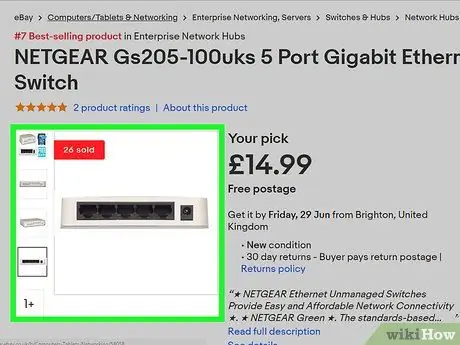
Schritt 1. Kaufen Sie einen Schalter
Bitte beachten Sie beim Kauf eines Schalters folgende Punkte.
- Stellen Sie sicher, dass der Switch mehr Ports bereitstellt, als Sie benötigen.
- Stellen Sie sicher, dass der Switch in der Lage ist, Daten mindestens so schnell wie der Router zu übertragen. Wenn Sie beispielsweise einen 100-Mbit/s-Router haben, verwenden Sie einen Switch mit einer Geschwindigkeit von mindestens 100 Mbit/s. Ein langsamerer Router verlangsamt das Netzwerk.
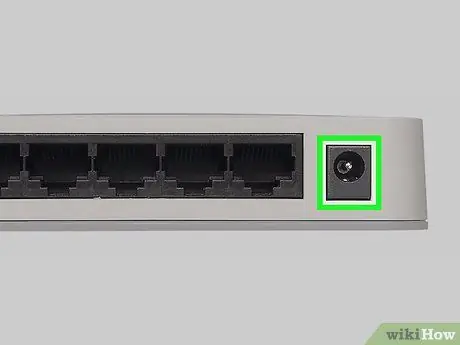
Schritt 2. Schließen Sie das eingebaute Netzteil des Switches an
Suchen Sie eine ungenutzte Steckdose in der Nähe des Routers und schließen Sie den Switch mit dem mitgelieferten Netzteil an.

Schritt 3. Verbinden Sie den Switch mit dem Router
Verbinden Sie das Ethernet-Kabel, das in einen der Ports des Routers eingesteckt wurde, mit dem Switch. Einige Switches verfügen über einen speziellen Port, der als Uplink-Port bezeichnet wird, um den Switch mit dem Router zu verbinden. Andere Switches verfügen über eine automatische Uplink-Funktion, sodass Sie jeden Port am Switch verwenden können.
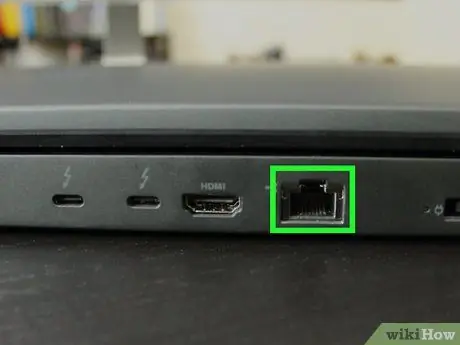
Schritt 4. Stecken Sie das Gerät in den Switch
Verwenden Sie ein Ethernet-Kabel, um das Gerät mit dem Port des Switches zu verbinden. Da der Switch mit dem Router verbunden ist, kann sich das Gerät nun mit dem Internet verbinden.






